制作图文并茂的“电子贺卡”

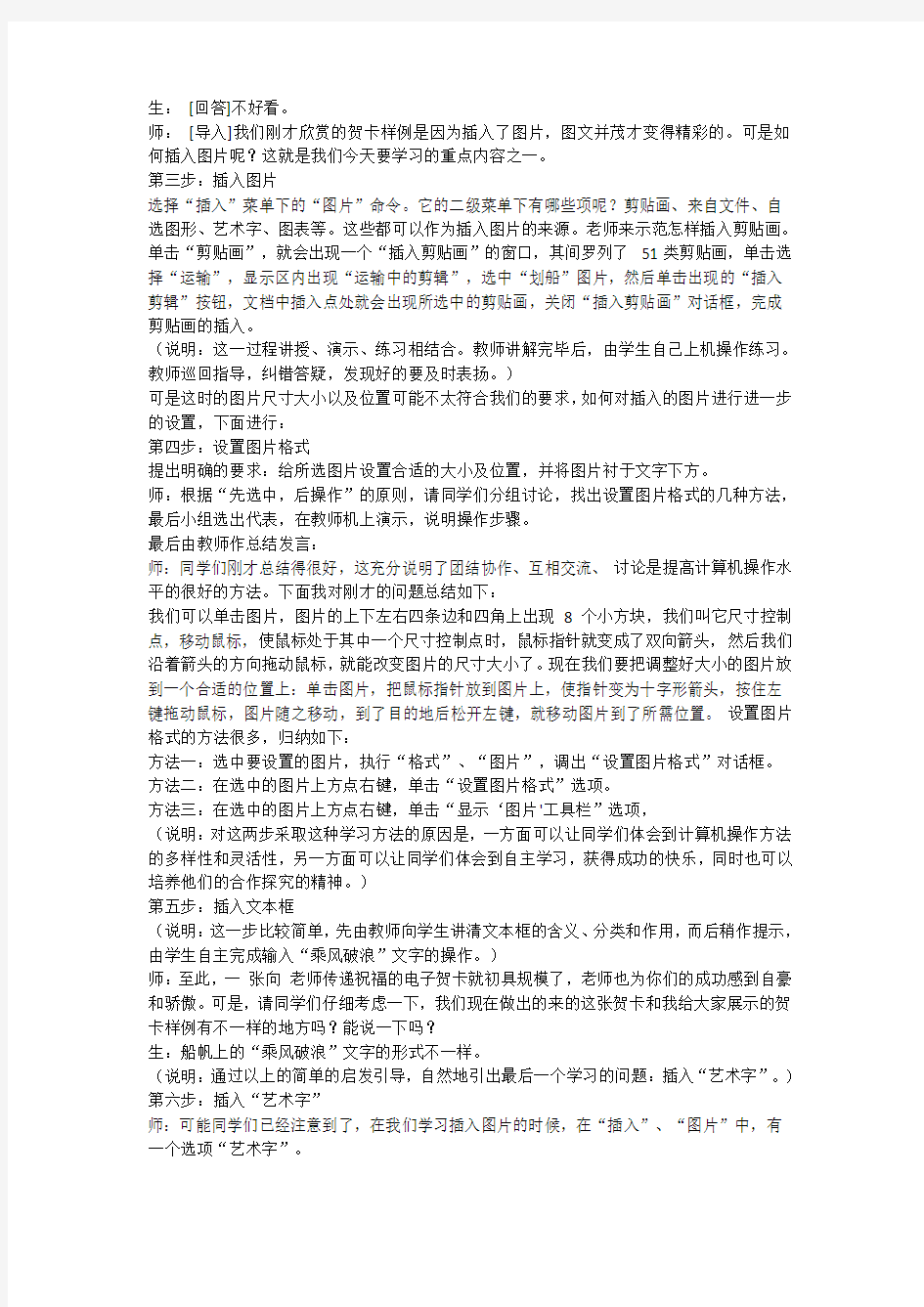
制作图文并茂的“电子贺卡”
【教学理念】基础教育课程改革中的一个理念是在学生中倡导“自主、合作、探究”的学习方式,这个学习方式落实的前提是教师要改变以往旧的教学模式,为此我设计了这一堂完全体现学生为主体理念的课。
【教材分析】这一节的内容是承接上面学习了文档的建立、编辑和修饰之后进一步学习如何在word文件中插入各种对象,实践性很强,而且要求学生有一定的上机操作能力。教材中分别讲述了如何插入图片、艺术字、文本框等内容,大部分内容以会使用为主。这一节仍以任务驱动的形式进行授课。通过完成一个任务的过程,介绍如何在word文件中插入这些对象。
【教学目标】
1、知识目标:能够熟练地在word文件中插入图片、艺术字、文本框等对象,并进一步掌握以上对象的格式设置。
2、能力目标:了解图文混排技术,会制作简单的由文字、图片、艺术字及其特殊效果组成的电子贺卡。
3、素质目标:利用Word中的基本操作解决实际问题;培养学生处理信息和自主探索学习的能力。
4、情感目标:
①通过感受探索的过程,培养学生的探索精神、创新精神,进一步激发学生学习计算机的兴趣。
②通过本节课学习制作电子贺卡,激发学生对老师的敬爱之情。
【教学重难点】
1、教学重点:在Word中插入图片及图片格式的设置方法;艺术字的插入方法及其格式设置。
2、教学难点:在Word中插入图片;选择适当的图片绕排方式。
【教学过程】
?组织教学
二、导入新课,提出任务:
师:同学们,转眼之间,一年一度的教师节到了,想不想为老师送上你自己最真诚的祝愿呢?生:想。
师:这节课就让我们一起在Word中制作一张漂亮的电子贺卡送给你最敬爱的老师吧。(大屏幕投影)展示样例,任务驱动:
师:首先请同学们来欣赏一张利用Word制作的贺卡。我想如果我能收到这样图文并茂的贺卡,一定会为你们感到骄傲和自豪的。同学们现在一定很想知道怎么制作贺卡,是不是?下面我们就一块开始学习。
?讲授新课:
第一步:设置纸型及页边距
第二步:输入文字
也就是要先选择贺卡的大小以及纵向的贺卡还是横向的贺卡。这些,我们可以在页面设置当中进行设置。进行了页面设置接下来就该输入我们祝福的话语了。这时,同学们千万别忘了,我们还学过对字符进行修饰:我们可以设置字体、字号以及字符的颜色。
(说明:以上两个步骤所包含的两个操作采用“教师提示,学生自主完成”的方法进行。因为这两个操作在前面的学习过程中已经学习过,教师可通过蓝剑多媒体网络教室广播软件进行必要的监控辅导)
师:[提问]可是一张只有文字的贺卡同学们说好不好看呢?
生:[回答]不好看。
师:[导入]我们刚才欣赏的贺卡样例是因为插入了图片,图文并茂才变得精彩的。可是如何插入图片呢?这就是我们今天要学习的重点内容之一。
第三步:插入图片
选择“插入”菜单下的“图片”命令。它的二级菜单下有哪些项呢?剪贴画、来自文件、自选图形、艺术字、图表等。这些都可以作为插入图片的来源。老师来示范怎样插入剪贴画。单击“剪贴画”,就会出现一个“插入剪贴画”的窗口,其间罗列了51类剪贴画,单击选择“运输”,显示区内出现“运输中的剪辑”,选中“划船”图片,然后单击出现的“插入剪辑”按钮,文档中插入点处就会出现所选中的剪贴画,关闭“插入剪贴画”对话框,完成剪贴画的插入。
(说明:这一过程讲授、演示、练习相结合。教师讲解完毕后,由学生自己上机操作练习。教师巡回指导,纠错答疑,发现好的要及时表扬。)
可是这时的图片尺寸大小以及位置可能不太符合我们的要求,如何对插入的图片进行进一步的设置,下面进行:
第四步:设置图片格式
提出明确的要求:给所选图片设置合适的大小及位置,并将图片衬于文字下方。
师:根据“先选中,后操作”的原则,请同学们分组讨论,找出设置图片格式的几种方法,最后小组选出代表,在教师机上演示,说明操作步骤。
最后由教师作总结发言:
师:同学们刚才总结得很好,这充分说明了团结协作、互相交流、讨论是提高计算机操作水平的很好的方法。下面我对刚才的问题总结如下:
我们可以单击图片,图片的上下左右四条边和四角上出现8个小方块,我们叫它尺寸控制点,移动鼠标,使鼠标处于其中一个尺寸控制点时,鼠标指针就变成了双向箭头,然后我们沿着箭头的方向拖动鼠标,就能改变图片的尺寸大小了。现在我们要把调整好大小的图片放到一个合适的位置上:单击图片,把鼠标指针放到图片上,使指针变为十字形箭头,按住左键拖动鼠标,图片随之移动,到了目的地后松开左键,就移动图片到了所需位置。设置图片格式的方法很多,归纳如下:
方法一:选中要设置的图片,执行“格式”、“图片”,调出“设置图片格式”对话框。方法二:在选中的图片上方点右键,单击“设置图片格式”选项。
方法三:在选中的图片上方点右键,单击“显示‘图片'工具栏”选项,
(说明:对这两步采取这种学习方法的原因是,一方面可以让同学们体会到计算机操作方法的多样性和灵活性,另一方面可以让同学们体会到自主学习,获得成功的快乐,同时也可以培养他们的合作探究的精神。)
第五步:插入文本框
(说明:这一步比较简单,先由教师向学生讲清文本框的含义、分类和作用,而后稍作提示,由学生自主完成输入“乘风破浪”文字的操作。)
师:至此,一张向老师传递祝福的电子贺卡就初具规模了,老师也为你们的成功感到自豪和骄傲。可是,请同学们仔细考虑一下,我们现在做出的来的这张贺卡和我给大家展示的贺卡样例有不一样的地方吗?能说一下吗?
生:船帆上的“乘风破浪”文字的形式不一样。
(说明:通过以上的简单的启发引导,自然地引出最后一个学习的问题:插入“艺术字”。)第六步:插入“艺术字”
师:可能同学们已经注意到了,在我们学习插入图片的时候,在“插入”、“图片”中,有一个选项“艺术字”。
(边讲解边演示)
?插入艺术字
选择“插入”菜单,鼠标移至“图片”菜单项,在其下级子菜单项中单击“艺术字”,出现艺术字库对话框,选择一种艺术字样式,单击“确定”按钮出现编辑艺术字文字对话框,输入要作为艺术字的内容,确定后可插入艺术字。
?用艺术字工具栏编辑艺术字
介绍艺术字工具栏的各项功能
设置文字环绕方式,并观看几种不同环绕方式的效果
?调整艺术字的位置和大小
介绍艺术字四周八个控点的作用
?使用快捷菜单设置艺术字格式
选定一个对象后,单击鼠标右键弹出快捷菜单,选择“设置艺术字格式”菜单项,也可以修改艺术字的格式。
师:请同学们将“乘风破浪”四个字,以艺术字的形式插入到图片当中去。
(说明:让学生自行设置,老师巡回指导,纠错答疑。最后教师通过多媒体教室将完成得出色的同学的成果向全体同学展示、评析,让学生体验成功的乐趣。)
最后,由师生一起对本节课作总结回顾:
师:请同学们来回顾一下我们这节课都学了些什么?
生:插入图片、改变图片大小、位置、绕排方式、插入艺术字等。
同学们,今天掌握的这些操作能使我们制作的贺卡图文并茂。实际上,不仅贺卡需要图文并茂,我们平时为班里编写的班报、电子报、写给朋友的信也可以图文并茂,这样会更有吸引力。希望同学们能在生活中灵活运用我们所学的知识,使我们的生活也能“图文并茂”、丰富多彩。别忘了把你们这堂课亲手制作的贺卡在过教师节的时候送给自己最敬爱的老师,送上自己最美好的祝愿。
电子贺卡制作软件
电子贺卡制作软件 《电子贺卡制作软件》觉得应该跟大家分享,看完如果觉得有帮助请请下载。篇一:如何制作电子贺卡 如何制作电子贺卡 每逢节日或亲友们过生日的时候,我们都喜欢寄送一份电子贺卡,送上真挚的祝福。在这个个性展示的年代,简单的图片和文字构成的贺卡已经不能满足我们对时尚、创意的需求了。国内最流行的电子相册制作软件《数码大师》,支持添加众多的相片、音乐、视频短片等,搭配几百种动感的相片转场特效、梦幻动感场景制作精美、酷炫的电子贺卡。下面就让我们一起来体验下吧! 一、导入相片素材,写下祝福的话语 数码大师有五大相册类型,包括视频相册、礼品包相册、本机相册、网页相册等。在这里我们就以礼品包相册制作为例,教网友们如何制作电子贺卡的。软件功能设置人性化,各个相册之间的参数智能同步。点击相片列表中部的大按钮,将你的相片全部导入软件中。制作贺卡当然少不了祝贺的话语,点击“修改名字/注释/旁白”按钮,就可以为相片添加名字和注释,以及写下一段旁白,传递你的祝福。 二、添加背景音乐,思想汇报专题插入动感歌词
制作声色并茂的电子贺卡,当然离不开动听悠扬的背景音乐。点击“添加媒体文件”按钮,导入你的音乐或MV视频。我们还可以插入LRC歌词文件,制作MTV动感的歌词字幕特效的。 三、用相框装饰绚丽、精美的相片 温馨浪漫、可爱童真、欢乐节日等众多的相框素材供你选择,点击“相框切换方式”按钮,在下拉框中,选择相框切换的方式,让不同的相框搭配精美的相片,让人眼前一亮。 四、几百种酷炫的相片转场特效,以及梦幻的动感场景效果 旋转特效、散射特效、帘窗特效、虫洞特效等近500种的相片转场特效,这也是我用过同类软件中特效最多的一款软件。软件默认随机特效,如果你想自定义设置特效,那可以点击“应用特效到指定相片”按钮即可实现的。花瓣纷飞、爱心泡泡、星光闪闪等梦幻的动感场景,帮你营造浪漫、唯美的氛围。 五、制作精美的电子贺卡的封面 最后,范文写作我们就为贺卡制作一个精美的封面。点击“礼品包封面详细设置”按钮,在弹出框中,为封面添加标题、备注、背景音乐等基本设置。点击“相框主题”选项卡,各具特色的封面主题供你选择。在“心语传送”处输入你想表达话语即可。 篇二:电子贺卡的制作方法 【教学目的】 1、学会搜集和整理素材资料。
用WORD制作电子贺卡
用WORD制作电子贺卡(一等奖) 教学目标: 知识与能力目标: 1、初步掌握在word中运用图片、艺术字、文本框进行综合处理问题的方法; 2、提高学生的自主探索和综合实践操作的能力。 3、发挥学生的设计才能和创意,并学会评价作品。 过程与方法: 通过在文档中插入各种不同的对象,如图片、艺术字、文本框等,采用任务驱动的方法,实现用W ord软件来制作电子贺卡。 情感态度与价值观: 1.在获得用WORD制作电子贺卡知识的同时,体会在word中综合文字、图片等的处理效果,促进学生形成良好的审美观。 2.使学生对“字处理”软件的功能有了更深一步的了解,进一步激发学生的求知欲。 学生与教材分析: 《用WORD制作电子贺卡》是中国和平出版社的《信息技术》初一年级第一册〈下〉,第四章第4节《美化文章》的综合应用。是在学生学习了在WORD文档中插入图片、艺术字、文本框等对象的方法之后的一节综合实践课。 教学重点、难点: 1.贺卡中图片、艺术字、文本框之间的位置关系; 2、插入对象(图片、艺术字、文本框)的格式(色彩搭配、位置摆放)设置。 教学方法:任务驱动法; 教学环境:多媒体网络教室; 教学准备:制作的电子贺卡,为学生提供的贺卡素材; 教学过程: 一、导入新课:(课间播放有背景音乐的贺卡)
【教师】每逢节日,我们都会为亲朋好友送去精挑细选的贺卡,以表达美好的祝福。这些贺卡来自那儿?(小摊上、花样百出的网站上),如果是我们亲手制作的是不是更能表达真诚的祝愿?(是)同学们想不想知道如何制作的?(想)今天就用WORD软件来帮助我们完成这个心愿。请同学们欣赏用WORD制作的几张贺卡,在欣赏的过程中请同学们仔细观察。(播放贺卡) 【问题1】这些贺卡纸张的大小方向相同吗?主要由哪几部分组成? 〖学生〗学生讨论回答(纸张大小、方向不同;图片、艺术字、文本框) 【问题2】我们来分析一下这些贺卡中各个对象的位置关系。 〖学生〗学生讨论回答(图片在下方,艺术字、文字在上方) 【教师】也就是说:一张贺卡有大小,它是由图片、艺术字、文本框组成,其中使用“图片”做背景,使用“艺术字”写贺词,利用“文本框”写寄语。下面我们就来制作一张图文并茂的贺卡,请同学们注意总结贺卡的制作步骤。首先来看纸张的大小设置。 一、页面的设置: 【教师】贺卡的大小、方向是由“文件|页面设置”来完成,这是我们制作贺卡首先要考虑的问题。(教师边讲解边演示) 我们再来复习贺卡中各个对象的插入方法及格式设置。 二、图片的插入: 【问题1】插入图片的方法? 【师、生】学生讨论讲解教师演示 (教师提醒学生观察在图片插入的同时弹出了“图片工具栏”) 【问题2】如何改变图片的大小并使其做贺卡的背景? 【师、生】请学生讨论讲解教师演示 『方法』拖动图片上的控制点改变其大小,通过“图片工具栏”或右击图片,改变图片的“格式”,让其“衬于文字下方”; 三.艺术字的插入: 【问题】如何插入“艺术字”并让其置于图片上方呢?
电子贺卡的制作方法
【教学目的】 1、学会搜集和整理素材资料。 2、熟练运用WORD软件进行文档版面设计。 3、用审美的艺术眼光设计制作美观大方、图文并茂的文档。 4、培养学生的团结协作、创造想象和实践操作能力。 【教学任务】 1、教会学生搜集和整理素材资料。
2、插入背景图片、艺术字和自选图形的步骤和技巧。 3、如何对贺卡进行整体的科学、合理、美观的排版设计。 【教学重点】 插入背景图片、艺术字和自选图形的步骤和技巧。 【教学难点】 对贺卡图片和文字进行格式和布局的排版设计方法。 【教学提高】
1、利用上网或“多媒体网络教室”搜集和运用素材。 2、通过节日贺卡的设计制作方法和技巧,能够设计制作电子学习报、报刊杂志、广告、网页等。 3、介绍和引导学生运用FLASH等动画软件设计制作图文并茂的动画作品。 【教学方法】 利用多媒体网络教室功能、启示法、提问法、讨论法、鼓励法、小组协作法、举例法、任务驱动教学、演示法、鼓励教学法、巡视辅导法、CAI课件。 【教学策略和思路】
在整个教学过程中,(通过“多媒体网络”教室“广播”功能和CAI课件)让每个同学能看到老师制作的“CAI课件”(包含电子贺卡欣赏、问题、教学内容步骤、总结、重点、难点、提高知识、作业及上交的学生作品展示等)以激发他们学习的欲望和加深操作要领和步骤,为他们自己操作打好基础、并激发他们对基础和深化知识的掌握;通过“网络教室”的“共享”功能让学生共享素材资源、作业上交到教师机等,有利于学生的操作、作品的评价、反馈和知识的巩固。本节课重在学生主动积极地参与到各个教学环节中去,通过科学合理地运用多种教学方法和手段,在教师启发式和学生主动参与及师生共同演示操作、讨论和评价的教学方式下,以鼓励教育为主、提倡学生大胆发表想象思维、创设轻松活泼的学习环境,以激励学生创作优秀作品的欲望来使他们轻而易举地接受知识内容,并且运用任务驱动式教学帮助和带动学生逐步完成各项教学任务,根据学生的接受能力情况使内容由简单逐步过渡到复杂程度,尽量发挥学生的思维能力、想象创造能力和语言表达能力,培养学生的积极性,激发和锻炼他们的动手操作能力、欣赏评价能力和积极动脑思考的能力,使他们能设计制作出
制作电子贺卡教案
制作电子贺卡教学设计 教学内容分析:本课采用北京师范大学出版社出版的七年级信息七年级信息技术上册,第三单元电子小报的设计与制作第七节策划小报。在本节中,在讲解策划小报时,首先要设计报头对学生来说比较难设计,因为生活中常见的报纸都很单调,将这部分改成制作电子贺卡,能提高学生兴趣,网上素材也比较丰富,做成课件向学生展示更有启发设计的灵感。小学对图文混排已经学过,到中学来相对设计方面的内容多一些。 教学对象分析:本节课是在学生小学学过的知识基础上的综合应用,但学生学的起点又不一,因此对于零起点的学生重点是后面的制作部分,而对于非零起点的学生,在本活动中应该重点体会设计部分,要让学生能体验到,设计是作品创作的核心,好的作品源于好的设计。 教学目标: 知识目标:了解贺卡的基本常识和设计贺卡的基本常识。 能力目标:1、初步掌握在word中运用图片、艺术字、文本框进行综合处理问题的方法。2、发挥学生的设计才能和创意,并学会评价作品。 情感目标:提高学生的审美情趣和尊重科学的态度。 教学重点: 1.掌握一般贺卡的设计方法,并能适当举一反三,推陈出新。 2、让学生了解贺卡制作的一般过程,并合理的利用学过的信息技术来制作贺卡。让学生从以前的盲目使用技术的状态中逐步跳出来,体会到技术为作品、技术为内容服务的思想。 教学方法:任务驱动法,启发、引导教学法,作品展示法、情景创设法 教学准备:制作的电子贺卡,为学生提供的贺卡素材。 教学过程: 导入新课:(课间播放有背景音乐的贺卡) 【教师】看到刚才的音乐贺卡,大家有没有想到今天是什么日子呀?每逢节日,我们都会为亲朋好友送去精挑细选的贺卡,以表达美好的祝福。作为中秋节,当然贺卡也会少不了了,如果是我们亲手制作的是不是更能表达真诚的祝愿?(是)请同学们欣赏几张贺卡,在欣赏的过程中请同学们仔细观察。(播放课件)刚才
用PPT制作电子贺卡教学设计
用PPT制作电子贺卡教学设计 教学目标 1.会为幻灯片添加背景,会在幻灯片上插入图片、艺术字、音乐。 2.能根据需要选择合适的背景、图片和音乐。 3.让学生们在学习中体验孝敬父母和爱护环境的重要性,并通过制作电子贺卡, 付诸行动,升华情感。 教学重难点 1.重点:掌握添加背景和插入图片、艺术字、音乐的方法,并能选择合适的背景、图 片和音乐。 2.难点:理解美化幻灯片是为更好地表达内容服务的。 教学准备 图片素材、音乐素材、无声微课 教学过程: 一、导入 端午节快到了,小芳和小华都有自己的打算。小华说:我准备叫爸爸妈妈给很多好吃的。小红说:我准备给爸爸妈妈做一张贺卡,祝福他们节日快乐。 同学们,你们觉得小红和小华谁更值得你学习,为什么? 师:对,懂事的、孝敬父母的孩子才是好孩子。 但做怎样的贺卡,同学们又开始争议了起来…… 师:是啊,做个环保小卫士,要从你我做起,从小事做起。 小芳通过努力,终于完成了贺卡的制作,同学们你们喜欢吗?为什么,怎么样做才更好呢?今天我们就来学习运用ppt制作电子贺卡。 二、新授 1.设置背景 (1)运用设计模版:“格式”——“幻灯片设计” (2)背景:“格式”——“背景” 问:你选的是什么背景,你认为表达什么主题用这个背景最好 2.插入图片
插入图片:插入——图片——来自文件 问:你插入了什么图片,这个图片适合表达什么主题。 3.插入艺术字 插入——图片——艺术字 4.插入音乐 插入——影片和声音——文件中的声音 问:你插入的是什么音乐,它适合表达什么主题。 5.母亲节就要到了,利用老师提供给你的材料,请你为你妈妈做一张电子贺卡。6.小华也为他妈妈做了几张贺卡,你们想欣赏一下吗?说一说这几张哪张好,为什么?讨论与总结:图片、背景、音乐都是为了更好的表达主题,是为主题服务的。 结束:提前祝同学们六一儿童节快乐。(有动态效果的贺卡,为下节课做准备) 板书设计: 运用ppt制作电子贺卡 设置背景 插入图片、艺术字服务于内容 插入音乐
运用word制作电子贺卡.doc
还是横向的贺卡。这些,我们可以在页面设置中进行设置(演示并讲解),进行了页面设置接下来就该输入我们祝福的话语了。 [提问]可是一张只有文字的贺卡同学们说好不好看呢? [回答]不好看。 [导入]我们刚才欣赏的几张贺卡都是因为插入了图片、艺术字、文本框,图文并茂才变得精彩的。下面进入第二关:如何插入图片、艺术字呢?也是今天闯关中最重要的一关。
[出示学习目标] 第二关:插入图片与艺术字 教授新知: [生教生]听说我们班同学个个都是计算机高手,哪位同学早就掌握了插入图片的方法,来给我们演示一下。(鼓励学生到教师机操作演示,起到以学生教学生,教师引导的作用。)
学生操作演示,教师讲解说明。 [演示讲解]选择“插入”菜单下的“图片”命令。它的二级菜单下有哪些项呢?剪贴画、来自文件、自选图形、艺术字、图表等。这些都可以作为插入图片的来源。***同学先来示范怎样插入剪贴画。单击“剪贴画”,就会出现一个 “插入剪贴画”的窗口,其间罗列了51类剪贴画,选择一类“运输”类里的划船图片,单击“插入剪辑”按钮,图片就被插入到光标当前所在的位置。可是这时的图片尺寸大小可能不太合适,我们可以单击图片,图片的上下左右四条边和四角上出现8个小方块,我们叫它尺寸控制点,移动鼠标,使鼠标处于其中一个尺寸控制点时,鼠标指针就变成了双向箭头,然后我们沿着箭头的方向拖动鼠标,就能改变图片的尺寸大小了。如何才能更准确地定位图片的大小呢?这就要学会修饰图片。图片与文字一样可以进行修饰,选中图片——格式菜单——图片命令,弹出设置图片格式对话框,还有一种更为简单的修饰方式——选中图片,击右键,选择“显示图片工具栏”,这种方法快捷方便。同学们试着练习如何把自己的图片修饰的更美观。
用Word制作电子贺卡教案
用Word制作电子贺卡 遂宁市安居第一初级中学校吴冰
百度搜索:生日贺卡 https://www.docsj.com/doc/724646512.html,/i?ct=503316480&z=0&tn=baiduimagedetail&wor d=%C9%FA%C8%D5%BA%D8%BF%A8&in=15576&cl=2&lm=-1&st =&pn=155&rn=1&di=7174096080&ln=1998&fr=&fm=rs2&fmq=13317 92825875_R&ic=&s=&se=&sme=0&tab=&width=&height=&face=&is= &istype=2#pn155&-1&di7174096080&objURLhttp%3A%2F%2Fpic1a. https://www.docsj.com/doc/724646512.html,%2F2008-12-23%2F20081223132749812_2.jpg&fromURLhtt p%3A%2F%https://www.docsj.com/doc/724646512.html,%2Fshow%2F3%2F110%2F821c9038edd f5eb5.html&W1024&H707&T7549&S124&TPjpg
百度搜索:感恩妈妈贺卡 https://www.docsj.com/doc/724646512.html,/i?ct=503316480&z=0&tn=baiduimagedetail&wor d=%D7%A3%B8%A3%D3%EF%B4%F3%C8%AB&in=10122&cl=2&l m=-1&st=&pn=195&rn=1&di=54609302145&ln=1983&fr=&fm=rs10&f mq=1331793677500_R&ic=&s=&se=&sme=0&tab=&width=&height=& face=&is=&istype=2#pn195&-1&di54609302145&objURLhttp%3A%2F %https://www.docsj.com/doc/724646512.html,%2F20114%2F2011041339841777.jpg&fromURLhttp% 3A%2F%https://www.docsj.com/doc/724646512.html,%2Fxingzuo%2F03%2F45003.html&W334& H382&T6864&S36&TPjpg 请同学们欣赏这些贺卡,看到这些精美的贺卡,你们一定也想自己动手制作一张吧。今天我们就来学习用Word制作贺卡。 学习任务一:构思要制作的贺卡。
Word制作贺卡.doc
Word制作贺卡 word制作贺卡 教学目标: 1.认知目标:使学生理解利用wordxx除提供了基本的文字处理功能之外,还提供了强大的图像、声音、动画等对象的编辑、剪切功能,综合利用这些功能,我们就能设计出图文影像并茂的电子贺卡。 2.技能目标:使学生通过学习熟练应用wordxx中的页面设置的方法,灵活运用文本框的特性。掌握各种对象的插入方法,学会图片处理,掌握图文混排的一般技巧。 3.情感目标:通过学习和时间操作,培养学生的审美能力、创新能力、动手能力和自学能力以及分析能力和解决问题的能力。 教学重点:根据实际进行页面设置,灵活运用文本框的特性在其内插入图片、文本框、艺术字的制作贺卡 教学手段:多媒体电化教学与实践演练相结合的方法。 教学用具:多媒体网络教室、大屏幕投影仪系统一套。 教学过程: 一、导入新课 利用word也可做电子贺卡?我想当大家看到这个标题的时候,不免会顿生疑窦,心里会私下儿嘀咕。请跟我来瞧一瞧吧,当一张带有图文并茂的电子贺卡从word中打开时,诸位可要瞧准了! 打开已准备好的贺卡,具体分析贺卡的各个组成部分------
二、制作步骤 闲话少说,转入正题。俗话说得好:巧妇难为无米之炊。做张电子贺卡,给远方的亲人和朋友捎去一份诚挚的祝福,没有相应的素材可是捎不去这份祝福的哟。所以,在动手制作贺卡之前,素材的选择也是不可忽略的一个重要环节,请事先准备好以下素材:一张图片,也可以多准备几张,看你的个人需要而定。一段祝福文字,到时直接粘贴到word中即可。 merry christmas and best wishes for a happy new year! 既然“下锅米”准备好了,接下来我们就可张罗着准备一桌“好菜”了。接下来我们看看在word中制作电子贺卡的“十步曲”。 其具体步骤为: 1. 启动word,已经新建了一个空白文档,等待前你来去描绘贺卡的蓝图呢。单击word快捷工具栏上的“保存”按钮,保存文档。 2. 执行“文件/页面设置”菜单命令,在页面设置窗口中对贺卡的大小进行适当设置。 3. 执行“插入/文本框/横排”命令,此时鼠标呈现为“+”字状,然后拖动鼠标到适当位置,在文档中插入一个文本框。 4. 点击word工具栏中的“绘图”按钮,在word界面底部状态栏其上将会出现一个“绘图”工具栏, 选中文本框,点击“绘图”工具栏中的“随影”按钮,并从中选择一种阴影样式,并进行阴影设置;点击“绘图”工具栏中的“填充”按钮,并从中选择“填充效果”-“图片”;点击“绘图”工具栏中的
制作电子贺卡
第二课时第二课制作电子贺卡 教学目标: 1、进一步巩固应用图片制作、声音录制、电子邮件收发、PowerPoint软件等相关知识、技术的能力。 2、培养学生知识技能的综合应用能力。 教学重点: 用Powerpoint软件对图画等作品进行合成,并通过电子邮件来传递信息。 教学过程: 一、谈话引入 网上的电子贺卡真是精彩,要是能亲手制作一份贺卡E-MAIL 给我们的老师,那有多好啊! 心动不如行动,咱们快行动吧! 二、确定主题和形式 在节日里,你想对老师说些什么呢?你想用什么样的形式来表达对老师的这份感情呢?也许你想画一张有意义的图片,再录上一段能表达你心声的话语,然后用Powerpoint合成,再送给老师。想好了吗?快动手吧! 三、制作图片
用学过的“画图”软件先画一幅图片,并保存好文件。 四、录制声音 把你想对老师说的话用“录音机”给录下来。 1、打开录音软件,单击[开始]按钮,选择[程序]中的[附件],再选择[娱乐],单击[录音机]。 2、录音时,按下红色录音键,对着话筒讲话,就开始录音了。 3、在[文件]菜单中选择[保存],把录下的内容保存起来。 试一试:我们对着话筒录入自己唱的一首“祝你生日快乐”。 五、用多媒体软件进行合成 1、打开Powerpoint,选择合适的版式。 2、插入已画好的图片,并调整好图片的大小、位置。 3、插入文本框,并写上祝福的话语。 4、插入声音。 在[插入]菜单中选择[影片和声音]下的[文件中的声音],找到你已录下的声音文件,将它插入到贺卡中,贺卡就合成了。 六、送给老师 电子贺卡做好了,怎样送给老师呢?最方便的,当然是利用电子邮件了,还记得怎样发电子邮件吗? 练习:制作一张多媒体贺卡送给你的亲人或朋友。
《电子贺卡设计》教学设计及课后反思
河大版六年级第四单元设计4 《电子贺卡设计》教学设计 执教者:石家庄市桥西区红星小学范晔 一、教学设计说明 1、教材分析 《电子贺卡设计》是根据河大版小学信息技术第四册第4单元“小设计师——综合任务(3)”设计4“电子贺卡设计”教学内容所设计的一课。 本课是小学阶段信息技术的最后一课,教材中主要介绍如何应用“贺卡专家”这一软件设计制作电子贺卡。但由于这一软件是2000年5月21日设计制作的,已经11年没有更新了,软件的现有功能不能完全满足学生的使用。为了使学生意识到软件在制作完成之后,需要根据使用者的需要进行不断更新这一理念,对现有教材进行了较大的改动。在学生使用“贺卡专家”制作完成一份贺卡之后,给学生提供另一软件“贺卡制作大师”(2006年设计制作),让学生尝试使用此软件制作另一份贺卡,通过功能的对比,使学生更加深刻的意识到,软件在制作完成之后需要不断更新这一理念。引导学生由最初的对新软件的惧怕与抵触,转向对这些软件的尝试学习,最终激发学生对新软件探索学习的兴趣。 2、学情分析 本课的教学对象是小学6年级学生,在本课学习之前,学生已经学习了3节设计课程,分别是:个人名片设计、POP广告设计、电子报刊设计,具备了一定的版面设计能力,对信息的分析、加工、处理能力都有一定的提高,虽然这是学生第一次接触“贺卡专家”“贺卡制作大师”这些软件,比较陌生,但学生在之前的学习中,具备了插入图片、插入声音等对象的能力,能够通过浏览来查找不同磁盘分区中的素材,加上软件提示功能明确,学生能够通过协作学习、互帮互助来完成任务。 3、教学目标 知识目标: 掌握在软件中插入图片、背景、GIF动画、音乐等素材的方法,学会使用属性窗口对这些素材进行调整,能够创作出一张优美的贺卡。 能力目标: 培养学生自主学习、协作学习的能力,提高学生综合运用所学知识解决实际问题的能力,提高学生对陌生软件的探索能力。
电子贺卡制作设计方案
《千变万化幻灯片—电子贺卡制作》教学设计 【课题】千变万化幻灯片—电子贺卡制作 【教学设计】高娟娟 【课时】1课时 【教学目标】 1、知识目标: (1)了解幻灯片文字、图片、声音等素材的插入方法; (2)掌握幻灯片切换和自定义动画的设置与修改; 2、能力目标: (1)学会利用所学的幻灯片制作方法制作送给长辈的电子贺卡; (2)培养学生的动手实践能力和探索精神; 3、情感目标: (1)培养学生热爱信息技术的意识,提高学生的信息素养; (2)利用制作送给长辈的电子贺卡,激发学生对长辈的爱心,培养学生与父母间的情感,帮助学生向爸爸妈妈表达自己的爱。 【教材分析】 本课选自华中科技大学出版社七年级下册。通过前几节课的学习,学生已初步掌握了PowerPoint中插入图片、文本框、艺术字等技巧,基本学会幻灯片切换和自定义动画等基础操作,能够完成简单的幻灯作品。本节课,通过制作送给父亲的贺卡帮助学生将所学知识运用到实际生活中,是一节综合实践性强、可纵深推进的课程。 【教学重点】 (1)自定义动画、幻灯片切换的设置和修改; 【教学难点】 (1)自定义动画、幻灯片切换的应用; (2)综合运用幻灯片制作电子贺卡。
(1)在做中学:让学生在作品实践中学习,培养学生动手实践能力。 (2)情感教育:在信息技术课程教学中,培养学生热爱信息技术的兴趣;在制作电子贺卡过程中,激发学生对父亲母亲的爱。 (3)任务驱动:整个教学围绕着送给父亲的贺卡这个任务展开,以具体任务驱动学生积极参与课堂教学中来。 (4)交往学习:学生制作自己的作品后,先在小组范围内展示和讨论,让学生在讨论中生成新理念、擦出新火花。 【教学媒体选择】 多媒体教学(PowerPoint)与板书相结合。 【教学方法】 (1)讲授 (2)提问 (3)示范 (4)讨论 (5)指导 (6)反馈 【教学流程】 创设情景→复习旧课→演示示范→动手实践→展示成果→评价总结→课后实践→教学反思 【学习者特征分析】 学生是初中一年级学生,年龄一般在12~13岁,根据皮亚杰认知发展阶段理论,该年龄段学生思维发展到抽象逻辑推理水平,基本具备演绎推理和逻辑推理能力。同时,学生已经见过很多幻灯片课件,耳濡目染了它千变万化的动画效果,具有求知的冲动和激情,对于本次课极为有利,容易再次唤起学生的兴趣。同时,本节课,以“送给父亲的贺卡”活动为载体,学生会抱着对父亲最深沉的爱愉快主动、有创造性的学习。但因学生个体差异,会对教学效果产生影响,所以教师应充分利用小组成员合作互助和提问等方式学习,凸显学生主体地位。
制作图文并茂的“电子贺卡”
制作图文并茂的“电子贺卡” 【教学理念】 基础教育课程改革中的一个理念是在学生中倡导“自主、合作、探究”的学习方式,这个学习方式落实的前提是教师要改变以往旧的教学模式,为此我设计了这一堂完全体现学生为主体理念的课。 【教材分析】 这一节的内容是承接上面学习了文档的建立、编辑和修饰之后进一步学习如何在word文件中插入各种对象,实践性很强,而且要求学生有一定的上机操作能力。教材中分别讲述了如何插入图片、艺术字、文本框等内容,大部分内容以会使用为主。这一节仍以任务驱动的形式进行授课。通过完成一个任务的过程,介绍如何在word文件中插入这些对象。 【教材处理】 这节课分为贺卡的设计制作和插入“艺术字”两大部分,我在分析了学生现有的计算机操作水平之后,根据课堂教学的需要,将这两部分内容并为一个部分,在制作电子贺卡的过程中穿插了艺术字的教学,大胆地打乱了本节课内容的授课顺序。最后和同学们一起完成了电子贺卡的制作,同时也使同学们学会了所有的操作。 【教学目标】 1、知识目标:能够熟练地在word文件中插入图片、艺术字、文本框等对象,并进一步掌握以上对象的格式设置。 2、能力目标:了解图文混排技术,会制作简单的由文字、图片、艺
术字及其特殊效果组成的电子贺卡。 3、素质目标:利用Word中的基本操作解决实际问题;培养学生处理信息和自主探索学习的能力。 4、情感目标:①通过感受探索的过程,培养学生的探索精神、创新精神,进一步激发学生学习计算机的兴趣。②通过本节课学习制作电子贺卡,激发学生对老师的敬爱之情。 【教学重难点】 1、教学重点:在Word中插入图片及图片格式的设置方法;艺术字的插入方法及其格式设置。 2、教学难点:在Word中插入图片;选择适当的图片绕排方式。【教学对象分析】 1、学生的一般特征:初一学生逻辑思维处于优势地位。主要表现在以下五个方面: (1)他们能按照提出问题、明确问题、提出假设、检验假设的途径,经过一系列抽象逻辑过程来实现解决问题的目的; (2)在复杂的活动前事先有了诸如打算、计谋、计划方案和策略等预计因素; (3)思维成分中形式运算思维已逐步占了优势; (4)能反省和自我调节思维活动的过程,使思路更加清晰、判断更为正确; (5)思维能跳出旧框框。同时,他们富于激情,感情丰富,开始重视社会道德规范。
如何制作电子贺卡
如何制作电子贺卡 每逢节日或亲友们过生日的时候,我们都喜欢寄送一份电子贺卡,送上真挚的祝福。在这个个性展示的年代,简单的图片和文字构成的贺卡已经不能满足我们对时尚、创意的需求了。国内最流行的电子相册制作软件《数码大师》,支持添加众多的相片、音乐、视频短片等,搭配几百种动感的相片转场特效、梦幻动感场景制作精美、酷炫的电子贺卡。下面就让我们一起来体验下吧! 一、导入相片素材,写下祝福的话语 数码大师有五大相册类型,包括视频相册、礼品包相册、本机相册、网页相册等。在这里我们就以礼品包相册制作为例,教网友们如何制作电子贺卡的。软件功能设置人性化,各个相册之间的参数智能同步。点击相片列表中部的大按钮,将你的相片全部导入软件中。制作贺卡当然少不了祝贺的话语,点击“修改名字/注释/旁白”按钮,就可以为相片添加名字和注释,以及写下一段旁白,传递你的祝福。 二、添加背景音乐,插入动感歌词 制作声色并茂的电子贺卡,当然离不开动听悠扬的背景音乐。点击“添加媒体文件”按钮,导入你的音乐或MV视频。我们还可以插入LRC歌词文件,制作MTV动感的歌词字幕特效的。
三、用相框装饰绚丽、精美的相片 温馨浪漫、可爱童真、欢乐节日等众多的相框素材供你选择,点击“相框切换方式”按钮,在下拉框中,选择相框切换的方式,让不同的相框搭配精美的相片,让人眼前一亮。
四、几百种酷炫的相片转场特效,以及梦幻的动感场景效果 旋转特效、散射特效、帘窗特效、虫洞特效等近500种的相片转场特效,这也是我用过同类软件中特效最多的一款软件。软件默认随机特效,如果你想自定义设置特效,那可以点击“应用特效到指定相片”按钮即可实现的。花瓣纷飞、爱心泡泡、星光闪闪等梦幻的动感场景,帮你营造浪漫、唯美的氛围。
电子贺卡的设计与制作
电子贺卡的设计与制作 【教学目的】 1、学会搜集和整理素材资料。 2、熟练运用WORD软件进行文档版面设计。 3、用审美的艺术眼光设计制作美观大方、图文并茂的文档。 4、培养学生的团结协作、创造想象和实践操作能力。 【教学任务】 1、教会学生搜集和整理素材资料。 2、插入背景图片、艺术字和自选图形的步骤和技巧。 3、如何对贺卡进行整体的科学、合理、美观的排版设计。 【教学重点】 插入背景图片、艺术字和自选图形的步骤和技巧。
【教学难点】 对贺卡图片和文字进行格式和布局的排版设计方法。 【教学提高】 1、利用上网或“多媒体网络教室”搜集和运用素材。 2、通过节日贺卡的设计制作方法和技巧,能够设计制作电子学习报、报刊杂志、广告、网页等。 3、介绍和引导学生运用FLASH等动画软件设计制作图文并茂的动画作品。 【教学方法】 利用多媒体网络教室功能、启示法、提问法、讨论法、鼓励法、小组协作法、举例法、任务驱动教学、演示法、鼓励教学法、巡视辅导法、CAI课件。 【教学策略和思路】 在整个教学过程中,(通过“多媒体网络”教室“广播”功能和CAI课件)让每个同学能看到老师制作的“CAI课件”(包含电子贺卡欣赏、问题、教学内容步骤、总结、重点、难点、提高知识、作业及上交的学生作品展示等)以激发他们学习的欲望和加深操作要领和步骤,为他们自己操作打好基础、并激发他们对基础和深化知识的掌握;通过“网络教室”的“共享”功能让学生共享素材资
源、作业上交到教师机等,有利于学生的操作、作品的评价、反馈和知识的巩固。本节课重在学生主动积极地参与到各个教学环节中去,通过科学合理地运用多种教学方法和手段,在教师启发式和学生主动参与及师生共同演示操作、讨论和评价的教学方式下,以鼓励教育为主、提倡学生大胆发表想象思维、创设轻松活泼的学习环境,以激励学生创作优秀作品的欲望来使他们轻而易举地接受知识内容,并且运用任务驱动式教学帮助和带动学生逐步完成各项教学任务,根据学生的接受能力情况使内容由简单逐步过渡到复杂程度,尽量发挥学生的思维能力、想象创造能力和语言表达能力,培养学生的积极性,激发和锻炼他们的动手操作能力、欣赏评价能力和积极动脑思考的能力,使他们能设计制作出美观大方、丰富多彩的电子贺卡;并且引导学生运用本节课知识方法和技巧能设计制作电子黑板报、学习报、杂志页面、网页和动画作品等。 【课前准备】 1、上网搜集和教师制作典型的、有代表性和特色的电子节日贺卡;搜集几张印刷类普通节日贺卡; 2、搜集与节日有关的图片和祝福语句; 3、把搜集整理和归类好的节日图片和祝福语放在“多媒体网络教室”的共享文件中,便于学生在设计制作时应用,以节省学生搜集素材的时间,并能丰富作品的种类。 4、把搜集到的优秀的电子节日贺卡归类和排版整理制作成CAI课件。 5、把教学内容的重点、难点、主要过程、提高知识要点等制作成CAI课件。 【教学过程】
怎样制作电子贺卡共篇.doc
★怎样制作电子贺卡_共10篇 范文一:怎样制作电子贺卡怎样制作电子贺卡.txt会计说:“你晚点来领工资吧,我这没零钱。”你看得出我擦了粉吗?虽然你身上喷了古龙水,但我还是能隐约闻到一股人渣味儿。既宅又腐,前途未卜。既宅又腐,前途未卜。你被打胎后是怎么从垃圾桶里逃出来的?史上最神秘的部门:有关部门。不可否认,马赛克是这个世纪阻碍人类裸体艺术进步最大的障碍!电脑贺卡制作步骤:一、新建文档,默认就得啦。或根据你自己的需要设定。二、导入材料。把一些照片、花朵、相框、蛋糕、生日歌等素材都导入到库里备用。(这些素材也可以在网上找)三、制作元件。1、新建一个图形元件名为"花",把花朵素材拖到场景中,居中对齐(我一般喜欢这样)。2、回到主场景中,把"花"拖到舞台布置场景。可以在这里多放一些花朵,根据需要布满场景。布置好后全部选中,点击右键转换为影片剪辑元件,名为"花组"。选定元件,从菜单执行插入--时间轴特效--效果--分离命令。分离方向选向上,其它设置默认就可以了,然后确定(妹妈不会截图,不能展现啦!)。系统会自动产生分离效果,并生成"分离1"影片剪辑。清除层上的帧。把"分离1"元件拖放到这一层。再做一次分离命令,这次把分离方向选向下。这样产生的效果就比较好看。这次产生"分离2"元件。清除层上的帧。3、绘制烛光。新建影片剪辑元件,命名为"烛光"。点图层一的第一帧选椭圆工具,设无笔触,填充为放射状。打开混色器面板,色码从左到右为:#FFFFCCAlpha0%、#FFE1CCAlpha60%、#FFD8CCAlpha20%、#FFCCCC,Alpha0%。在场影中画一个95X95像素的正圆,全居中。分别在第5、10、15、20帧插入关键帧,用填充变型工具调整光晕,然后改变Y轴的位置-4、-10、0、-9、-4,做形状补间使它有动的效果。锁定该层。新建图层二,点选第一帧,用椭圆工具选笔触无,填充色为放射状,打开混色器面板,调整色码为:#FFFFCC、#FD6602,画一个椭圆作火苗。用填充变形工具调整高光点。在第5、10、15、20帧分别插入关键帧,用选择工具调整各关键帧的火苗状作形状补间使它有动的效果。添加图
《制作电子贺卡》教案
制作电子贺卡 【教材分析】 本课是河科版四年级下册最后一课。本课是前面所学《美图秀秀》软件中的抠图、背景设置,以及本节课新学到的饰品、文字、边框、场景功能的综合运用,能够制作出节日电子贺卡。旨在巩固学生对已经学习的《美图秀秀》基本功能的掌握,提高学生综合应用技能的能力。 【学情分析】 学生在学习本课之前已经学会了《美图秀秀》的一些基本操作,如启动《美图秀秀》、裁剪图片、抠图以及背景设置,这些知识都为本课的学习奠定了良好的基础,使知识结构更加紧凑,使学生的学习更得心应手,学生会很感兴趣,同时这节课更是学生展示自己个人综合素质的最好时机。 【教法选择】 任务驱动,协作学习,探究学习。 【教学目标】 1.通过欣赏电子贺卡作品,分析如何设计电子贺卡; 2.通过观察教师操作,了解制作电子贺卡的过程,知道涉及到的功能如如何运用; 3.通过评价作品,培养学生语言表达能力,提高审美意识。 【教学重、难点】 制作电子贺卡的过程与方法。 【教学过程】 一、创设情境导入新课 教师活动: 刚刚过完母亲节,展示几张关于母亲节的电子贺卡。 学生活动: 学生欣赏并进行观察分析。 二、教学引入 教师活动: 结合范例作品让学生思考如何设计制作电子贺卡;会用到《美图秀秀》的哪
些功能。 学生活动:观察、分析作品,巩固复习学过的《美图秀秀》的功能。 三、出示任务 教师活动: 1.教师演示制作电子贺卡的步骤。 2.确定电子贺卡主题,引导学生讨论,并对讨论结果归纳总结。 学生活动: 1.观察制作电子贺卡的步骤,明确学习任务。 2.分组进行讨论,探究问题的解决方法并做好记录。 四、任务探究 教师活动: 采用任务驱动法,把本节课的作品制作过程分别设置为一个个小任务,引导学生进行探究式学习。 学生活动: 动手实践,遇到问题小组内合作探究解决,总结完成任务的多种方法。五、归纳总结 教师活动:展示学生作品,学生进行自评和他评。 学生活动:欣赏作品,自评、他评。记录学习成果及学习感受。
初中信息技术:运用word制作电子贺卡教学设计
新修订初中阶段原创精品配套教材 运用word制作电子贺卡教材定制 / 提高课堂效率 /内容可修改 Use word to make e-cards 教师:风老师 风顺第二中学 编订:FoonShion教育
运用word制作电子贺卡 课型:新授课时:1课时累计课时:8 [学习目标]: 1、掌握插入图片,学会简单修饰图片的格式。 2、掌握插入艺术字。 3、掌握插入文本框,学会简单修饰文本框的格式。 4、学会总结一定的操作规律。 5、对关心疼爱自己的人学会感激和回报。 [重难点]:重点:掌握插入图片、艺术字与文本框的方法,掌握图片与艺术字格式的设置方法。难点:插入来自文件的图片与图片格式设置方法(突破方法,教师引导)。 [教学方法]:任务驱动与导学 [教学准备]:课件范例贺卡(3张)图片素材文件夹导学材料个人评价表网络畅通的多媒体教室 引导:[提出任务] 师:刚才我们听了几首有关赞美妈妈的歌曲,现在我出一个常识性的题目考考大家,母亲节是什么时间?(5月的第
二个星期天)。母亲整日为我们的生活与学习操劳,我们应该学会感激母亲,学会回报母爱,感激妈妈为我们的健康成长所付出的一切,母亲节快到了,为了给妈妈送上我们的祝福,这节课让我们一起来学习如何在Word中制作即漂亮又经济实惠的电子贺卡。 出示课题: 首先,请同学们来欣赏老师利用Word制作的几张贺卡。(有感情地朗读贺卡中的文字) [展示]。这2张是送给母亲的。贺卡图文并茂,有效地表明了作者的心愿,这将是妈妈在节日里收到的最好的礼物。这是一张送给敬爱的老师的,如果我能收到像这样图文并茂的贺卡,一定会为你们感到骄傲和自豪的。刚才我们欣赏了3张贺卡,同学们现在一定很想知道怎么制作贺卡,是不是?老师以送给妈妈的贺卡为例来给你们示范一下。做好贺卡需要连闯四关。(有信心吗?) 第一关:页面设置。要先选择贺卡的大小以及纵向的贺卡还是横向的贺卡。这些,我们可以在页面设置中进行设置(演示并讲解),进行了页面设置接下来就该输入我们祝福的话语了。 [提问]可是一张只有文字的贺卡同学们说好不好看呢? [回答]不好看。 [导入]我们刚才欣赏的几张贺卡都是因为插入了图片、
用WORD制作电子贺卡
用WORD制作电子贺卡(一等奖) 学生与教材分析: 《用WORD制作电子贺卡》是中国和平出版社的《信息技术》初一年级第一册〈下〉,第四章第4节《美化文章》的综合应用。是在学生学习了在WORD文档中插入图片、艺术字、文本框等对象的方法之后的一节综合实践课。 教学目标: 知识与能力目标: 1、初步掌握在word中运用图片、艺术字、文本框进行综合处理问题的方法; 2、提高学生的自主探索和综合实践操作的能力。 3、发挥学生的设计才能和创意,并学会评价作品。 过程与方法: 通过在文档中插入各种不同的对象,如图片、艺术字、文本框等,采用任务驱动的方法,实现用Word软件来制作电子贺卡。 情感态度与价值观: 1.在获得用WORD制作电子贺卡知识的同时,体会在word中综合文字、图片等的处理效果,促进学生形成良好的审美观。 2.使学生对“字处理”软件的功能有了更深一步的了解,进一步激发学生的求知欲。 教学重点、难点: 重点:1.贺卡中图片、艺术字、文本框之间的位置关系; 2、插入对象(图片、艺术字、文本框)的格式(色彩搭配、位置摆放)设置。 难点:插入对象(图片、艺术字、文本框)的格式(色彩搭配、位置摆放)设置 教学方法:任务驱动法; 教学环境:多媒体网络教室; 教学准备:制作的电子贺卡,为学生提供的贺卡素材;
教学时间:1课时 教学过程: 导入新课:(课间播放有背景音乐的贺卡)(3分钟) 【教师】每逢节日,我们都会为亲朋好友送去精挑细选的贺卡,以表达美好的祝福。这些贺卡来自那儿?(小摊上、花样百出的网站上),如果是我们亲手制作的是不是更能表达真诚的祝愿?(是)同学们想不想知道如何制作的?(想)今天就用WORD软件来帮助我们完成这个心愿。请同学们欣赏用WORD制作的几张贺卡,在欣赏的过程中请同学们仔细观察,并回答问题。(先呈现问题,再播放贺卡) 【问题1】这些贺卡纸张的大小方向相同吗?主要由哪几部分组成? 〖学生〗学生讨论回答(纸张大小、方向不同;图片、艺术字、文本框) 【问题2】我们来分析一下这些贺卡中各个对象的位置关系。 〖学生〗学生讨论回答(图片在下方,艺术字、文字在上方) 【教师】也就是说:一张贺卡有大小,它是由图片、艺术字、文本框组成,其中使用“图片”做背景,使用“艺术字”写贺词,利用“文本框”写寄语。 新授课:(20分钟) 下面我们就来制作一张图文并茂的贺卡,请同学们注意总结贺卡的制作步骤。首先来看纸张的大小设置。 一、页面的设置: 【教师】贺卡的大小、方向是由“文件|页面设置”来完成,这是我们制作贺卡首先要考虑的问题。(教师边讲解边演示) 我们再来复习贺卡中各个对象的插入方法及格式设置。 二、图片的插入: 【问题1】插入图片的方法? 【师、生】学生讨论讲解教师演示 (教师提醒学生观察在图片插入的同时弹出了“图片工具栏”) 【问题2】如何改变图片的大小并使其做贺卡的背景? 【师、生】请学生讨论讲解教师演示
